últimas postagens
Principais conclusões
- O erro crítico Kernel-Power é um erro de sistema que pode fazer com que seu computador trave sem aviso, indicando um problema de fonte de alimentação ou hardware.
- As causas comuns do erro Kernel-Power incluem Windows desatualizado, inicialização rápida do Windows habilitada e RAM ou placa gráfica com defeito.
- Corrija o erro atualizando o Windows, desativando a inicialização rápida, recolocando a RAM e a placa gráfica, testando a fonte de alimentação com defeito e executando CHKDSK e SFC.
O seu computador Windows desliga sem aviso? Ou ele trava toda vez que você tenta acordá-lo do modo de suspensão? Seu computador pode ter uma falha na fonte de alimentação, fazendo com que ele trave sem aviso prévio.
O problema, conhecido como erro Kernel-Power, aparentemente aparece sem motivo, mas é um problema crítico do sistema. Veja como corrigir o Kernel-Power Event ID 41 e impedir que seu computador trave.
O que é um erro crítico do Kernel-Power?
O erro crítico Kernel-Power é um erro de sistema que causa falha no sistema. O erro pode ser desencadeado em diversas circunstâncias, embora todas estejam relacionadas a problemas de energia ou reinicializações do sistema sem um desligamento completo. No entanto, o problema do Kernel-Power 41 nem sempre indica um problema na fonte de alimentação, mas também pode indicar um problema com o hardware do sistema, causando uma falha de energia e, por sua vez, travando o sistema.
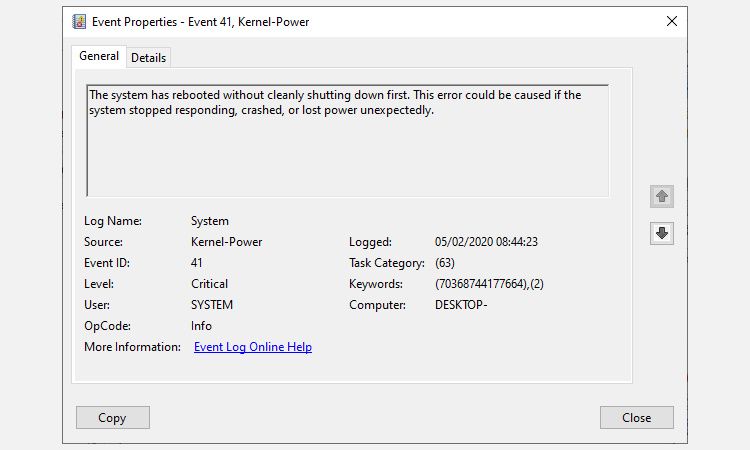
O erro crítico Kernel-Power está normalmente associado ao Event ID 41. Além disso, o Kernel-Power Event ID 41 é acompanhado pelas palavras-chave (70368744177664),(2), que você pode usar para identificar a solução de problemas de bug.
Então, o que causa o erro 41 do Kernel-Power? Embora seja um código de erro de desligamento comum, existem várias causas comuns com soluções fáceis:
Vamos fazer essas correções passo a passo e resolver o erro Windows Kernel-Power. Observe que este artigo trata exclusivamente do erro Kernel-Power 41. No entanto, também cobrimos correções para o erro inesperado de interceptação do modo kernel, algumas das quais diferem das correções para o erro Kernel-Power.
1. Atualize o Windows
Verifique se o Windows 10 ou Windows 11 está atualizado. A Microsoft lança atualizações do Windows com frequência, corrigindo bugs e outros problemas. Seu erro crítico do Kernel-Power pode resultar de um bug para o qual existe uma correção pronta em uma atualização.
Pressione Win + I, digite atualização na caixa de pesquisa e selecione Verificar atualizações. Se houver uma atualização aguardando, baixe e instale-a e reinicie o sistema.
2. Desative a inicialização rápida do Windows
A inicialização rápida do Windows é um modo de suspensão híbrido que permite que o computador inicialize com extrema rapidez. O Windows 10 e o Windows 11 permitem a inicialização rápida como configuração padrão durante a instalação.
Se você ativar a inicialização rápida, o computador não desligará completamente. Em vez disso, ele entra em um meio-termo que combina o desligamento total com o modo de hibernação, salvando o último estado da máquina para permitir que você comece a trabalhar imediatamente.
Porém, diferentemente do modo de hibernação total, quando você retorna ao Windows 10, é como iniciar a máquina do zero. Não há janelas abertas e seus aplicativos anteriores não estão abertos e assim por diante.
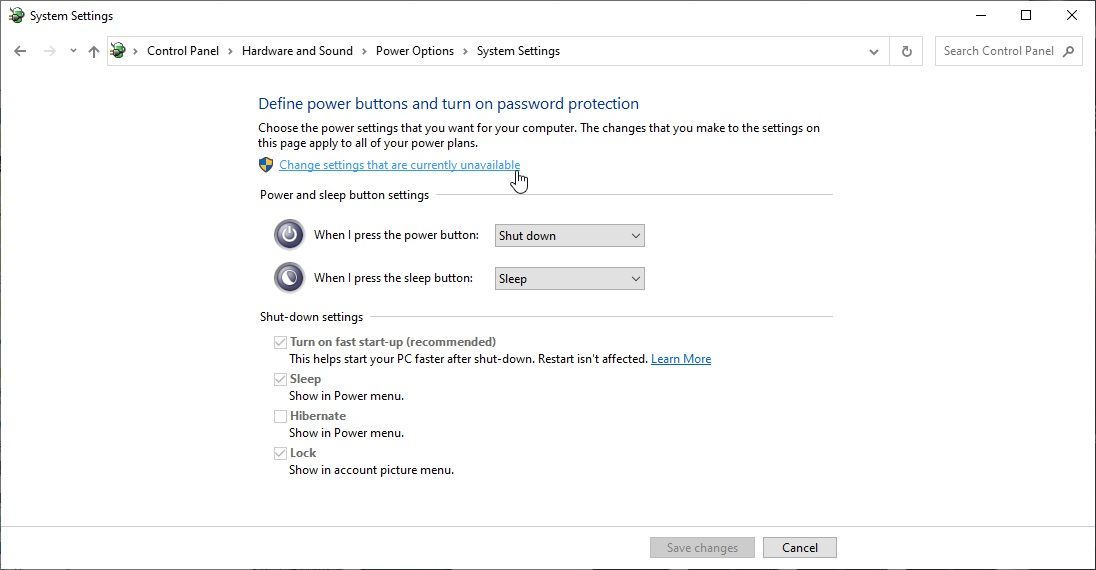
Para desativar a inicialização rápida:
Uma vez desativado, reinicie o sistema e execute-o por um tempo. Se os erros do Kernel-Power forem semelhantes aos meus, o erro nem sempre se replica imediatamente e pode levar alguns dias para retornar.
3. Recoloque a RAM e a placa gráfica e verifique os cabos de alimentação
Alguns usuários relatam a resolução do erro Kernel-Power 41 após recolocar a RAM e a placa gráfica (GPU).
Você precisará entrar no gabinete do seu PC ou laptop para recolocar o hardware. Esteja ciente de que isso anulará a garantia do fabricante em certos casos, portanto, proceda com cuidado.
Enquanto estiver com o gabinete do PC aberto, verifique os cabos de alimentação e conectores que unem a fonte de alimentação e a placa-mãe. Os cabos de alimentação do seu PC devem caber perfeitamente em suas portas, e uma conexão solta pode desencadear o erro Kernel-Power.
4. Teste para PSU com defeito com OCCT
Testar falhas de hardware em sua fonte de alimentação não é fácil, a menos que você tenha o hardware correto em mãos. Você pode verificar sua PSU usando um multímetro ou uma ferramenta de teste de PSU dedicada.
A maioria das ferramentas de verificação de PSU baseadas em software não pode fornecer uma leitura precisa sobre se sua PSU está funcionando corretamente.
Dito isto, se você quiser tentar um teste de software PSU, sugiro usar OCCT, uma ferramenta gratuita de teste de estresse de CPU/GPU/PSU. O OCCT testa o estresse de sua CPU, GPU e placa-mãe e, no processo, pode descobrir quaisquer falhas em sua unidade de fonte de alimentação.
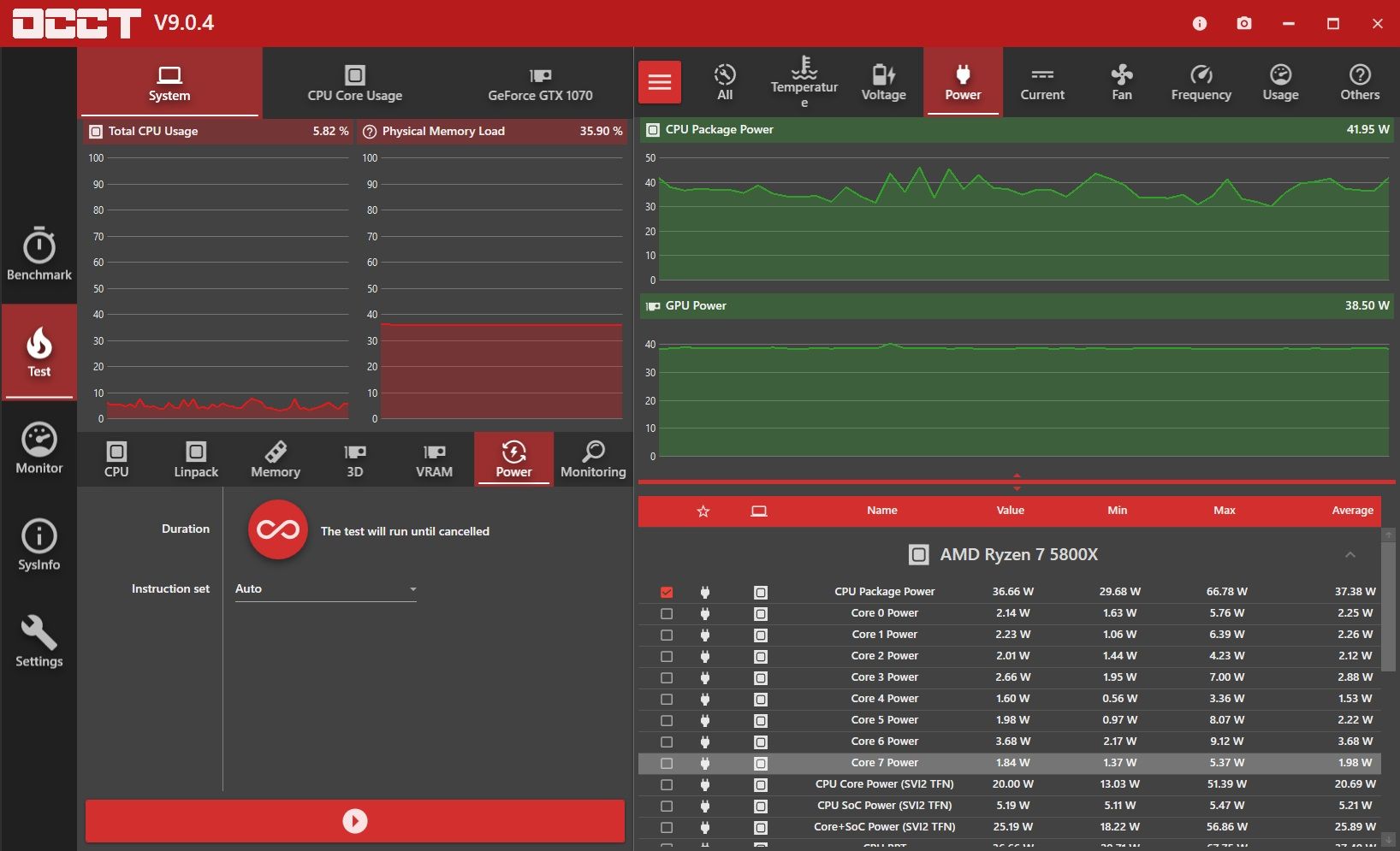
O desenvolvedor do OCCT afirma que “a maioria dos erros é detectada nos primeiros 5 minutos. No entanto, recomendo fazer um teste de pelo menos 1 hora só para ter certeza.”
Assim que o teste for concluído, o OCCT produz um log destacando quaisquer erros potenciais da PSU (ou com outro hardware!).
Baixar: OCCT para janelas (Livre)
Experimente outra fonte de alimentação, se possível
Trocar sua fonte de alimentação por outra é uma forma de confirmar se o problema decorre de uma fonte de alimentação com defeito. É claro que nem todo mundo tem uma fonte de alimentação sobressalente, então nem sempre é a maneira mais fácil de testar. No entanto, se você tiver a chance, experimente.
Você deve ajustar as tensões do sistema para corrigir o erro Kernel-Power 41?
Eu desaconselho mexer nas tensões do sistema para corrigir o erro, a menos que você saiba no que está se metendo. Você pode descobrir que a remoção de overclocks ou undervolts retorna seu sistema a um nível de operação mais estável. No entanto, tentar fazer undervolt ou overclock em seu sistema enquanto ele já está sofrendo um erro desconhecido pode levar a mais problemas e, além disso, tornar-se mais difícil de diagnosticar à medida que você adiciona mais variáveis à equação.
5. Execute CHKDSK e SFC
CHKDSK é uma ferramenta de sistema do Windows que você pode usar para verificar o sistema de arquivos do Windows 10. Você pode adicionar opções específicas para localizar e corrigir falhas enquanto a ferramenta é executada. Execute-o no prompt de comando e use a verificação CHKDSK para encontrar o problema e consertar sua máquina.
Se o CHKDSK não encontrar falhas, você poderá executar a verificação de arquivos do sistema do Windows (SFC). A verificação de arquivos do sistema é outra ferramenta de sistema do Windows que você pode usar para verificar arquivos de sistema do Windows ausentes ou corrompidos.
Caso você esteja se perguntando, a diferença entre CHKDSK e SFC é o escopo da verificação. O CHKDSK verifica toda a unidade em busca de erros, enquanto o SFC verifica especificamente os arquivos de sistema do Windows.
Porém, antes de executar o comando SFC, é melhor verificar se ele está totalmente funcional.
DISM significa Gerenciamento e Manutenção de Imagens de Implantação. DISM é um utilitário integrado do Windows com uma vasta gama de funções. Nesse caso, o comando DISM Restorehealth garante que nossa próxima correção funcionará corretamente.
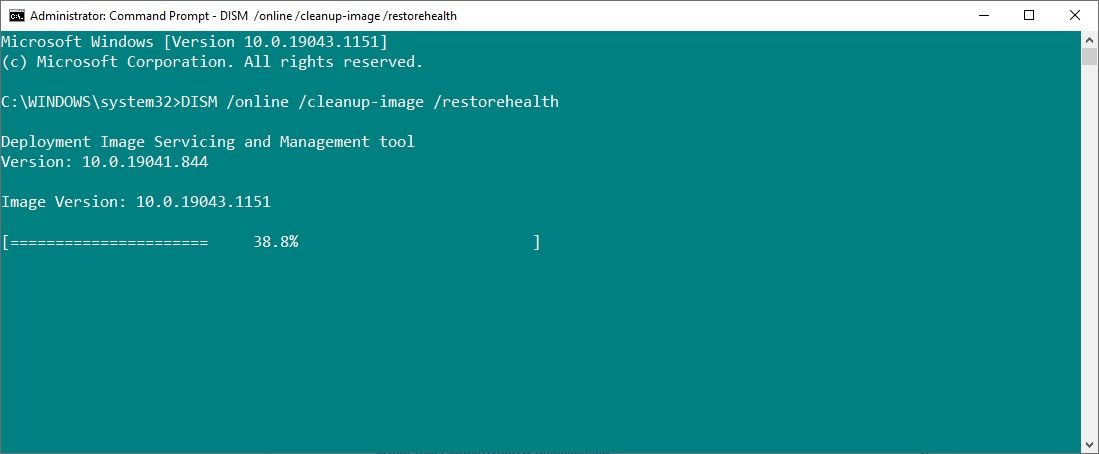
Siga as etapas a seguir.
Deixe a verificação ser executada e reinicie o sistema.
Corrigindo o erro crítico 41 do Kernel-Power
Uma dessas cinco correções fará com que seu computador com Windows 10 recupere a integridade total. No entanto, pode ser necessário tentar uma combinação de correções para interromper o erro crítico do Kernel-Power. Para mim, recolocar meu hardware e atualizar o Windows 10 resolveu o problema.

